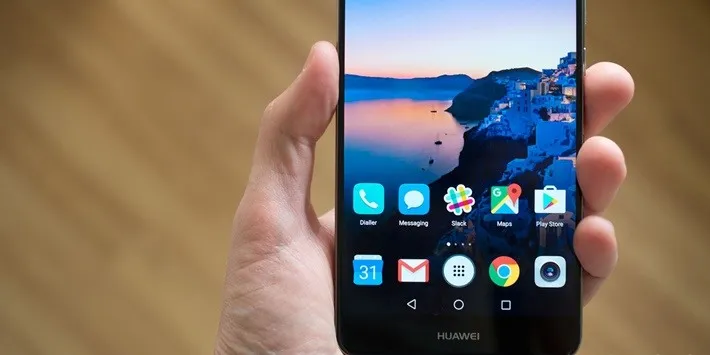Từ ngày ra mắt, chiếc Huawei Mate 9 nhận được nhiều lời khen ngợi từ người dùng. Dưới đây là 5 mẹo cực hay dành cho những ai đang sở hữu chiếc smartphone này nhé.
Từ ngày ra mắt, chiếc Huawei Mate 9 nhận được nhiều lời khen ngợi từ người dùng. Dưới đây là 5 mẹo cực hay dành cho những ai đang sở hữu chiếc smartphone này nhé.
Bạn đang đọc: 5 mẹo cực hay cho người dùng Huawei Mate 9
Xem thêm: Bắt kịp xu hướng mới, Huawei ra mắt Mate 9 phiên bản đen nhám đẹp mắt
Mate 9 đã tạo được tiếng vang lớn trong làng công nghệ bởi cấu hình cao cấp kết hợp cùng công nghệ camera tiên tiến, được chứng nhận bởi Leica. Mate 9 có màn hình Full HD 5.9 inch, sử dụng chip Kirin 960 do chính Huawei tự phát triển, RAM 4GB và bộ nhớ trong 64 GB và viên pin có dung lượng 4000 mAh.
Dưới đây mình xin giới thiệu đến bạn 5 mẹo cực hay dành cho người dùng Huawei Mate 9.
Kích hoạt tính năng “lôi” ứng dụng ra màn hình launcher

Huawei thường “giấu” tính năng này đi. Người dùng buộc phải tự tay kích hoạt tính năng App Drawer này. Để làm được, bạn hãy theo hướng dẫn sau: kéo thanh Notification xuống > chọn vào biểu tượng bánh răng để vào trang Settings > chọn tiếp Home Screen Style > chọn Drawer. Thế là xong, bạn có thể “lôi” ứng dụng ra màn hình launcher trên điện thoại Huawei Mate 9 rồi đấy.
Sử dụng ‘View Mode’ để dễ dàng xem các thông tin hiển thị trên màn hình
Huawei Mate 9 cho phép người dùng sử dụng chế độ “View Mode”, để phóng đại của tất cả các nội dung và thông tin về ứng dụng trên máy. Nếu bạn muốn máy hiển thị nhiều thông tin hơn, hãy làm như sau.
Kéo thanh thông báo Notification xuống và chọn biểu tượng bánh răng > Display > View Mode.
Kế đến chọn Nhỏ, Trung bình hay Lớn tùy theo mật độ thông tin bạn muốn hiển thị trên màn hình. Dưới đây là hình ảnh minh họa cho từng chế độ View mode trên Huawei Mate 9 để bạn dễ hình dung và chon đúng cho mình chế độ View Mode to hay nhỏ nhé.
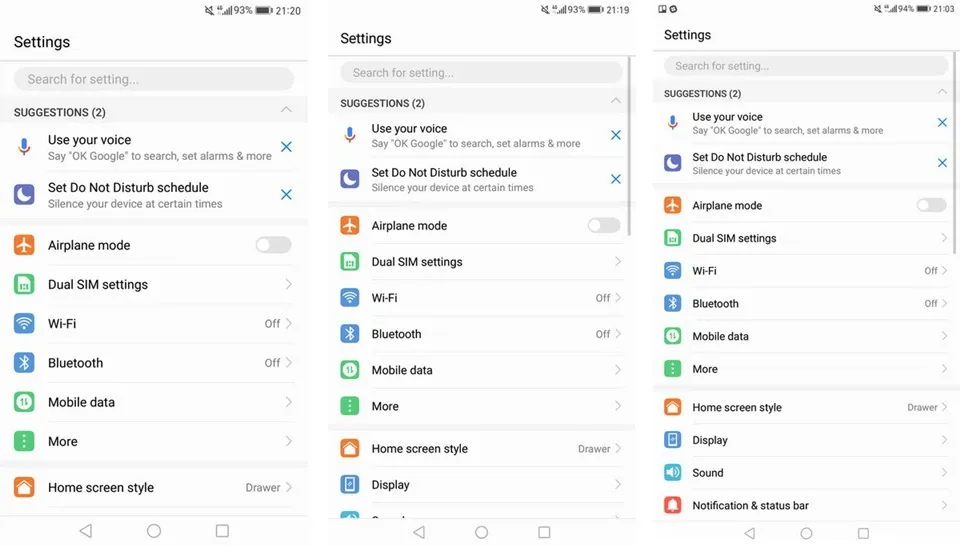
Khám phá hiệu ứng chiều sâu của máy ảnh kép trên Huawei Mate 9
Thiết lập máy ảnh kép trên Huawei Mate 9 cho phép bạn thêm nhiều hiệu ứng chiều sâu độc đáo cho các bức ảnh của bạn, Bằng cách sử dụng cảm biến thứ cấp để đánh giá khoảng cách xa gần, máy sử dụng thuật toán tính toán để tạo chiều sâu cho bức hình. Thiết lập dual ISP trên Huawei Mate 9 giúp bạn mô phỏng các hiệu ứng làm mờ phông như trên máy ảnh DSLR.
Tìm hiểu thêm: Thử ngay cách chèn nhạc vào bài đăng trên Instagram giúp bài đăng trở nên thú vị hơn
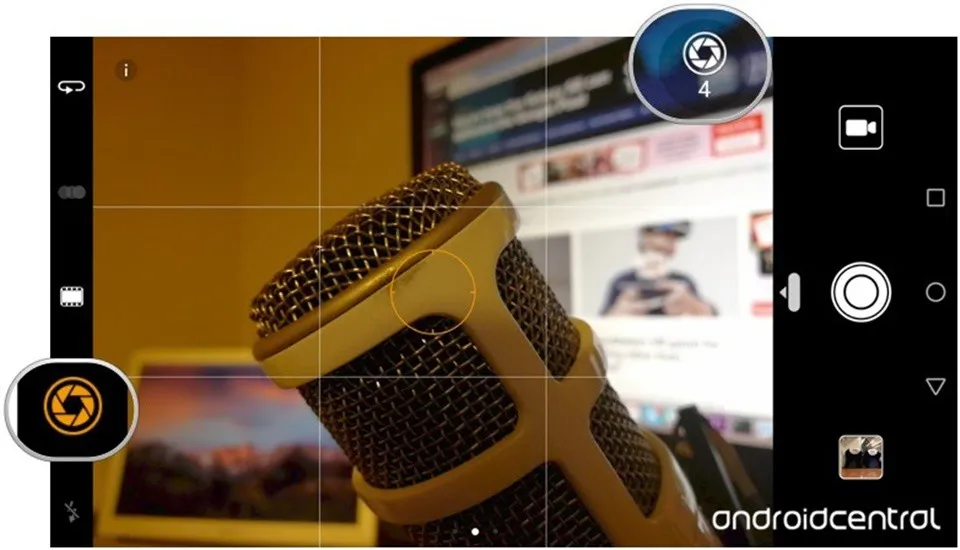
Để kích hoạt chế độ “wide aperture mode”, bạn chỉ cần chạm vào biểu tượng khẩu độ trong Viewfinder. Từ đó, bạn có thể kiểm soát kích thước của khẩu độ ảo trên máy bằng cách sử dụng các điều khiển ở phía bên phải của màn hình. Điều thú vị là sau khi chụp xong, bạn vẫn có thể thay đổi những thông tin về khẩu độ ảo này. Bởi máy lưu hết thông tin này cùng với bức ảnh. Chỉ cần vào Gallery và nhấp vào biểu tượng khẩu độ, sau đó làm tương tự như bạn đang chụp ảnh để điều chỉnh độ sâu cho hình.
Thiết lập cảm ứng vân tay và phím tắt cử chỉ trên Huawei Mate 9
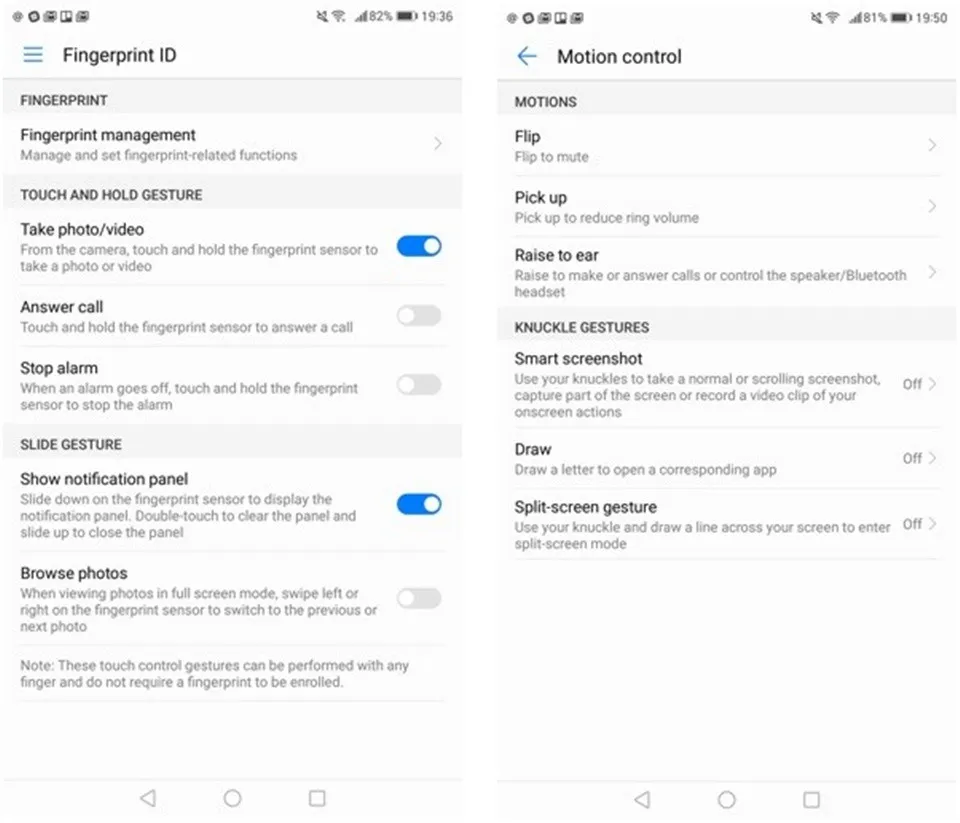
Cảm biến dấu vân tay trên Mate 9 còn có nhiều công dụng hơn là việc mở khóa điện thoại. Bạn có thể vào Settings> Fingerprint ID để thiết lập các cảm ứng vân tay để thực hiện thao tác trên máy nhanh hơn.
Ngoài ra, bạn vào Settings > Smart assistant > Motion control để thiết lập các phím tắt cử chỉ trên điện thoại để tiện hơn trong việc sử dụng
Tùy chỉnh các biểu tượng, hình nền và chủ đề
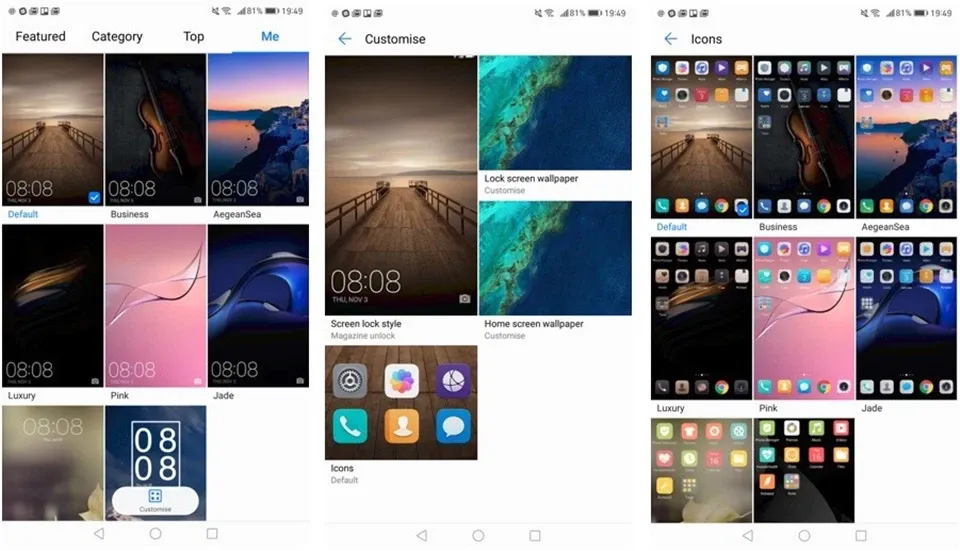
>>>>>Xem thêm: Kích pin laptop là gì? Làm thế nào để thực hiện?
Bạn có thể tới “chợ” ứng dụng Themes để tải về các Theme và các gói biểu tượng từ cửa hàng trực tuyến của Huawei. Hoặc bạn có thể dùng luôn một trong sáu kiểu theme cài đặt sẵn trên máy. Điều thú vị là bạn có thể trộn và kết hợp chủ đề, hình nền và các gói icon, bằng cách chủ đề mà bạn đang sử dụng, sau đó bấm nút Customize ở dưới cùng của màn hình.
Chúc bạn thành công và có những trải nghiệm tuyệt vời hơn khi sử dụng chiếc điện thoại Huawei Mate 9.
Xem thêm: Hướng dẫn sử dụng tính năng định vị điện thoại Android khi bị thất lạc
DominV
Theo AndroidCentral